Новий ВО в ISpro
В роботі кожного підприємства нерідко зустрічається поява нових видів оплат. Але як їх створити у програмі «ISpro»? Зараз ми розповімо Вам та проілюструємо весь процес: від створення до відображення цих видів оплат у звітах.
Для початку зайдемо у програму за шляхом Управління персоналом – Облік праці й заробітної плати – Параметри – Налаштування. У більшості випадків новий вид оплат схожий на який-небудь інший, що вже існує у програмі та використовується у розрахунках. Тому в налаштуваннях серед видів оплат обираємо той самий, схожий, і копіюємо, щоб збереглися усі налаштування.
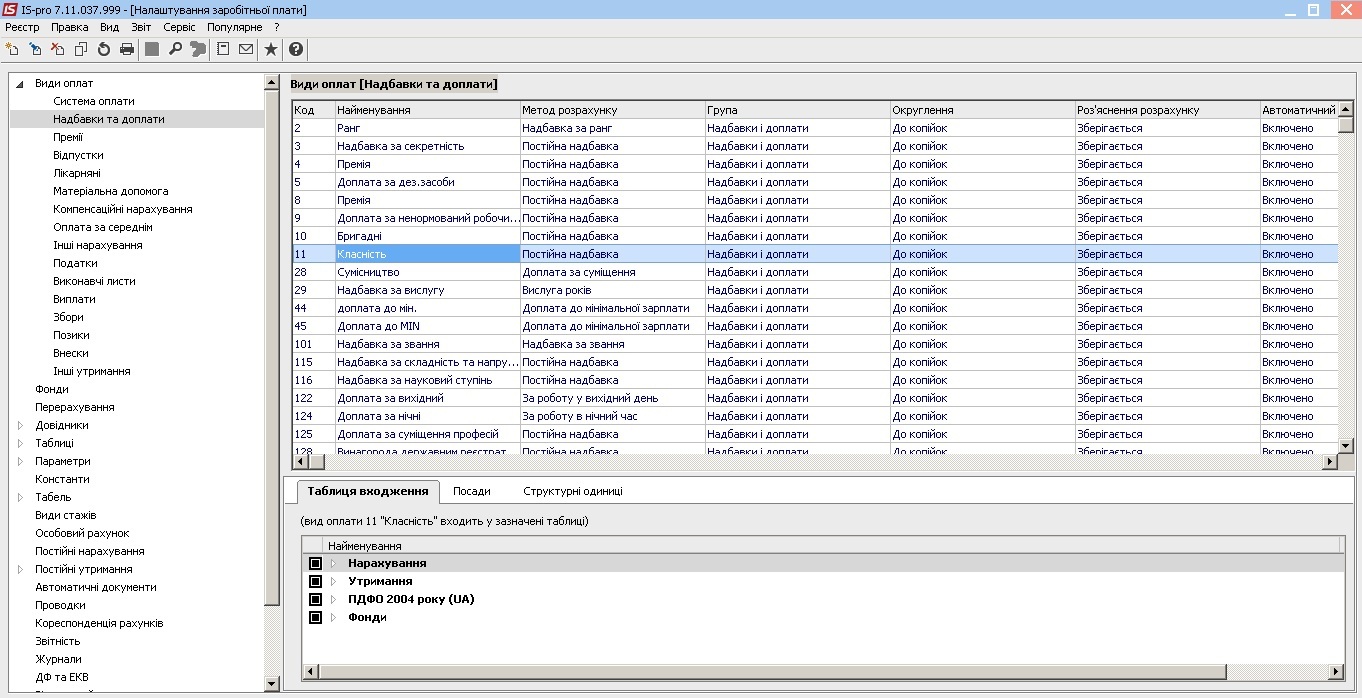
Мал.1
Копіювати звіт можна через Реєстр – Копіювати або клавішою F5. Після цього Ви побачите вікно «Створення виду оплати». У нашому прикладі ми будемо створювати надбавку «За престижність». У вікні, що з’явилося, вводимо код майбутнього виду оплат та назву. Також обираємо відповідний метод розрахунку.
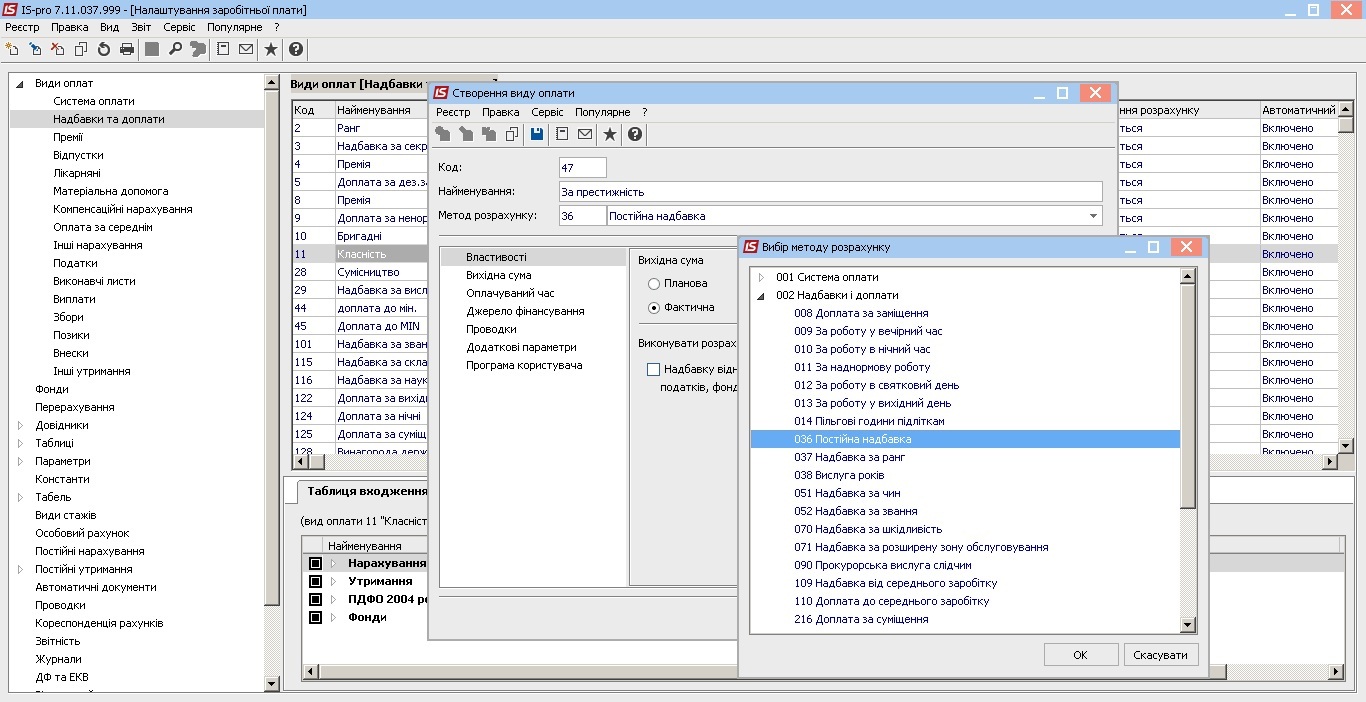
Мал.2
На цьому ж етапі можна змінити ті оплати, які входять у вихідну суму, тобто ті, від яких буде розраховуватися нова надбавка. Для цього у цьому ж вікні обираємо пункт Вихідна сума, виділяємо будь-яку оплату у правій частині та натискаємо F4 або Реєстр – Змінити.
Читати також:
Період відпусток розпочато! Обліковуємо тарифну відпустку за допомогою «ISpro»
Звернення до бухгалтера сфери медицини
Відображення закупок канцтоварів в “ISpro”
Створюємо новий вид оплат в ISpro
Отримуйте всі актуальні новини на нашому каналі в Telegram або ж:

У вікні, що з’явилося («Нараховується на суму по видах виплат»), також виділяємо будь-яку оплату у правій частині та натискаємо F4. У новому вікні («Види виплат») можна змінити список оплат, від яких розраховується нова надбавка (якщо це необхідно), проставляючи або знімаючи «галочки» навпроти відповідних видів оплат.
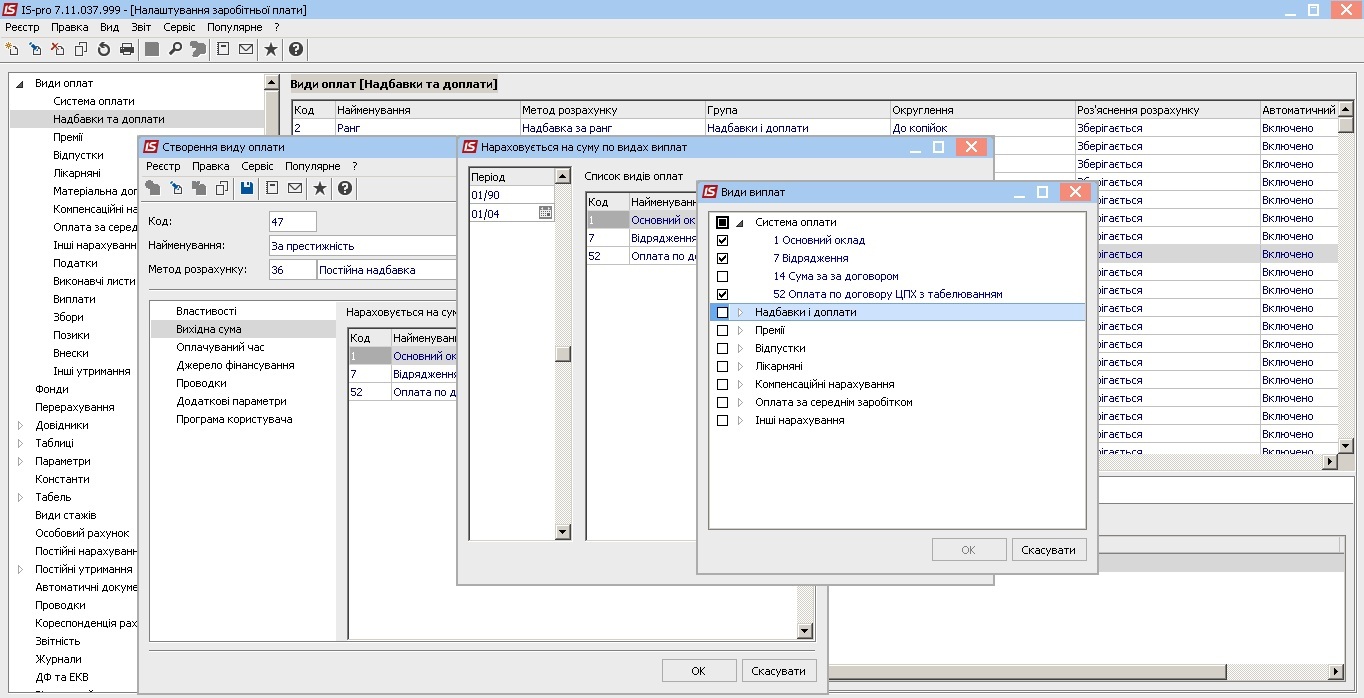
Мал. 3
Закриваємо вікна натисканням на кнопку «ОК». Так само можна змінити ті види оплат, до яких входитиме нова надбавка, таким самим чином, як на попередньому етапі.
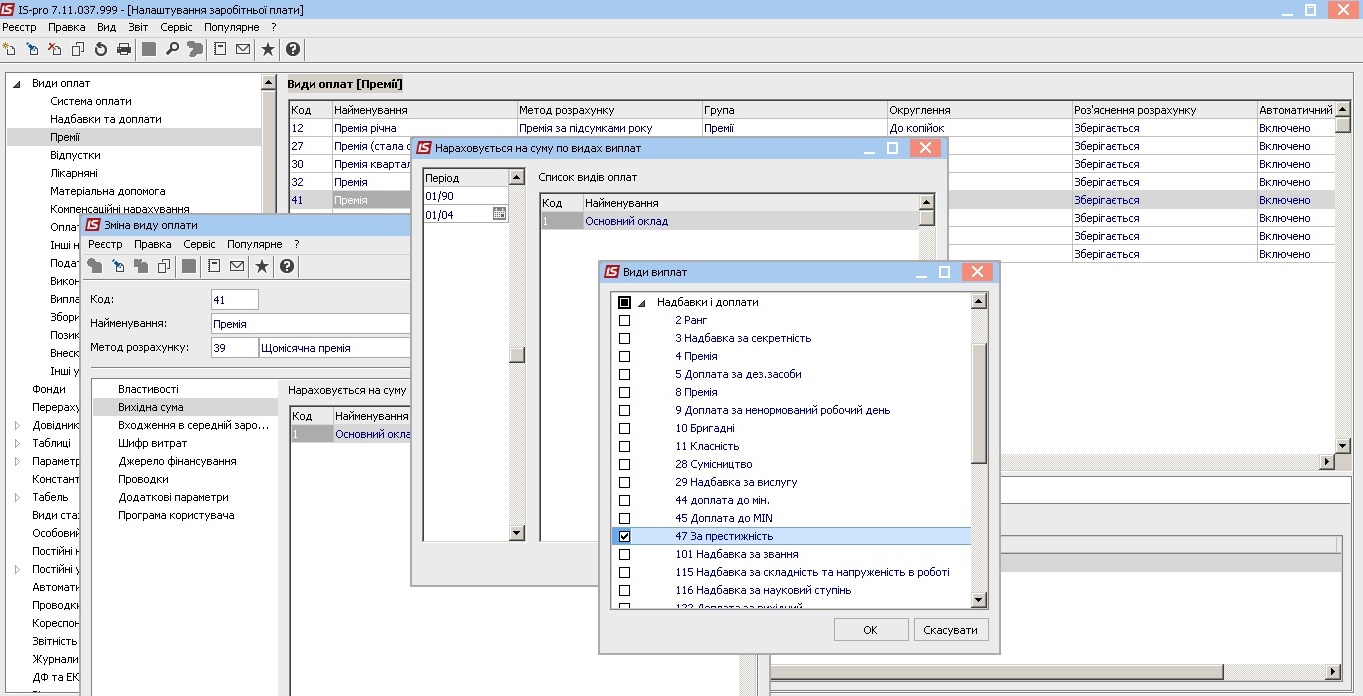
Мал.4
Тобто обираємо необхідний вид оплат, натискаємо F4 або Реєстр – Змінити. Обираємо пункт Вихідна сума, виділяємо будь-яку оплату у правій частині та натискаємо F4 або Реєстр – Змінити. У вікні, що з’явилося («Нараховується на суму по видах виплат»), також виділяємо будь-яку оплату у правій частині та натискаємо F4. І в новому вікні серед оплат додаємо або вилучаємо зі списку нашу надбавку.
Є два способи додати нарахування: 1 – усім працівникам, 2 – індивідуально.
Для того, щоб наша надбавка «За престижність» нараховувалась усім співробітникам, потрібно в налаштуваннях обрати Постійні нарахування, перейти у праву частину вікна та через клавішу Insert або Реєстр – Створити додати новий вид оплат.
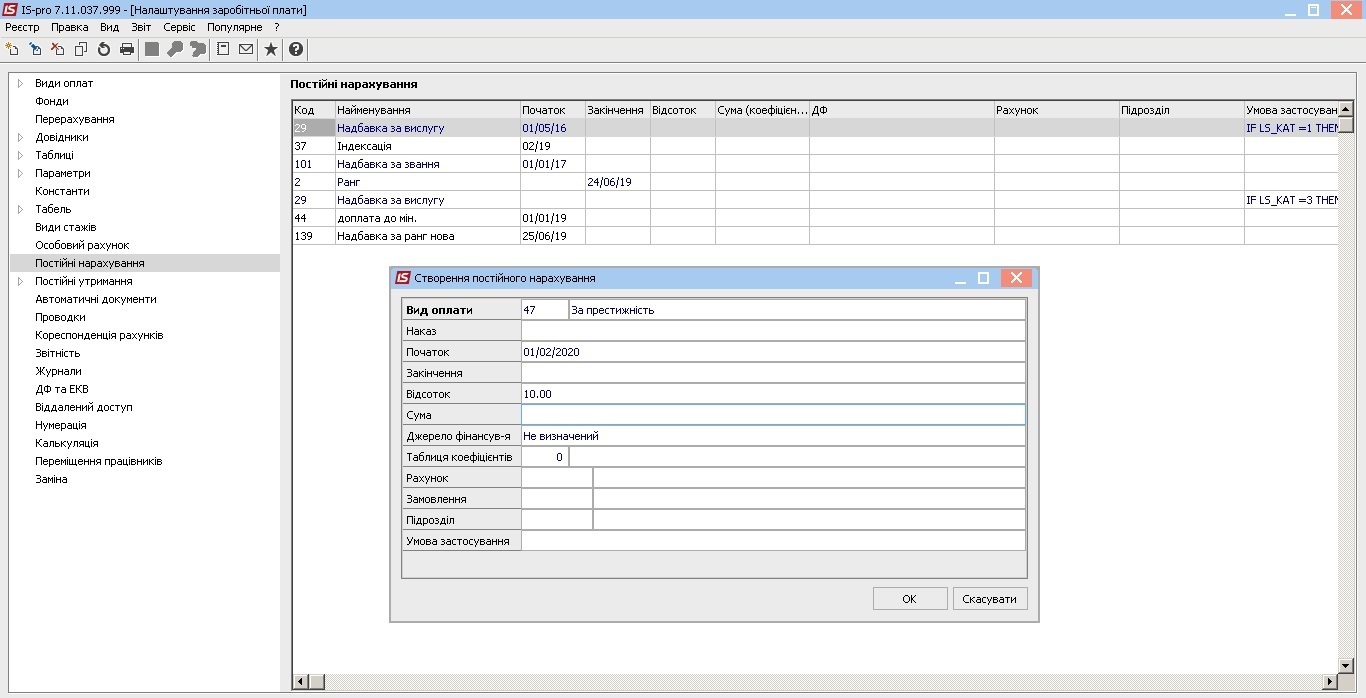
Мал. 5
Тут обираємо надбавку; проставляємо дату початку її дії; відсоток (який буде вираховуватися від фактичної вихідної суми) або конкретну фіксовану суму. Зберігаємо натисканням клавіші «ОК» та виходимо. Перед виходом з цього вікна у головне меню програма покаже вікно з внесеними змінами у налаштуваннях.
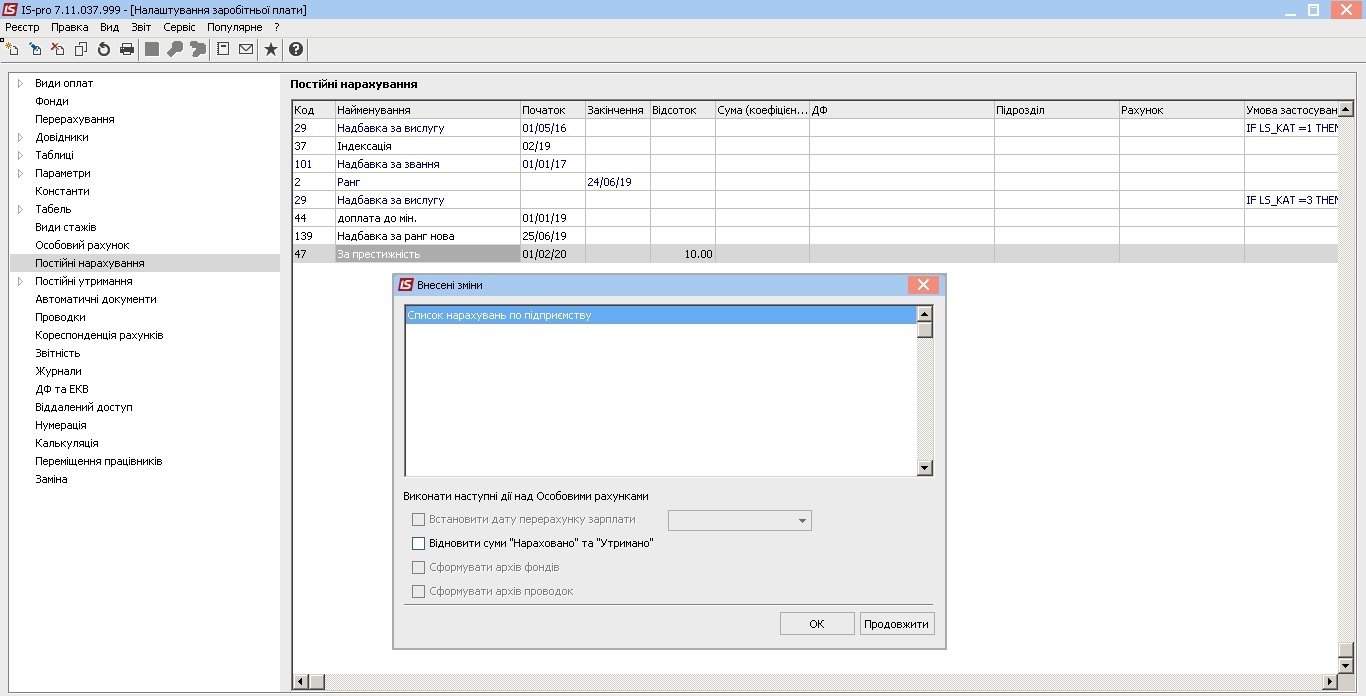
Мал. 6
Натискаємо «ОК». Тепер можемо перевірити, чи застосувалася нова надбавка, і, якщо так, як вона вираховується. За шляхом Головне меню – Управління персоналом – Облік праці й заробітної плати – Картотека – Розрахунковий лист.
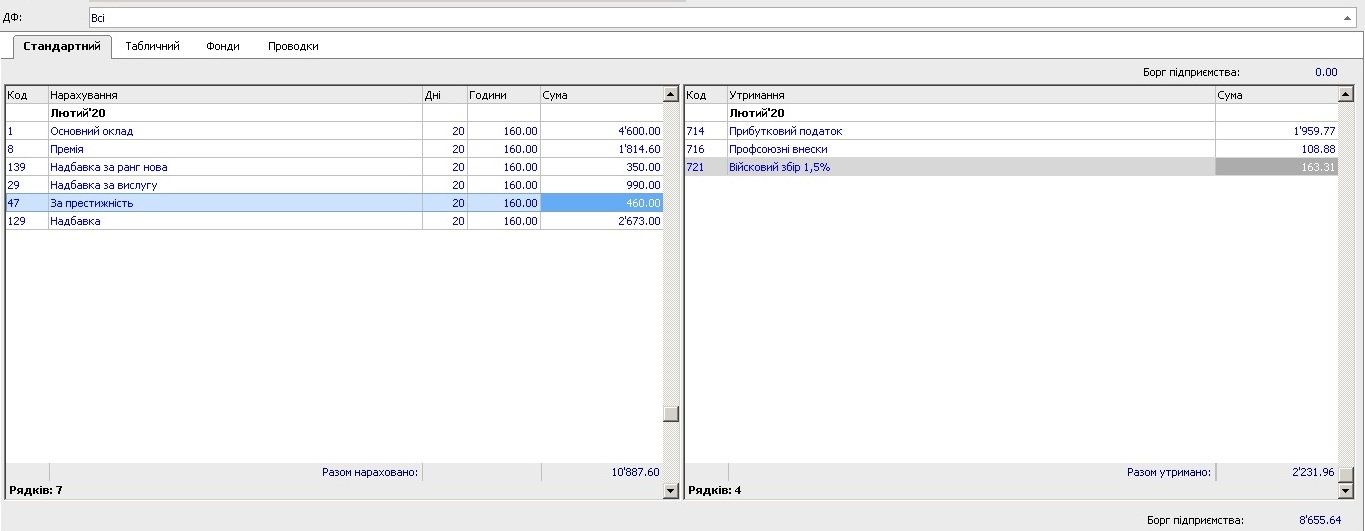
Мал. 7
Тут ми бачимо, що новий вид оплати присутній у нарахуваннях. Також у вікні «Утримання» усі податки відображаються з урахуванням надбавки «За престижність».
Виділивши нашу надбавку, та через контекстне меню, обираємо пункт «Роз’яснення розрахунку». Бачимо, що новий вид оплат був розрахований як 10% від окладу.
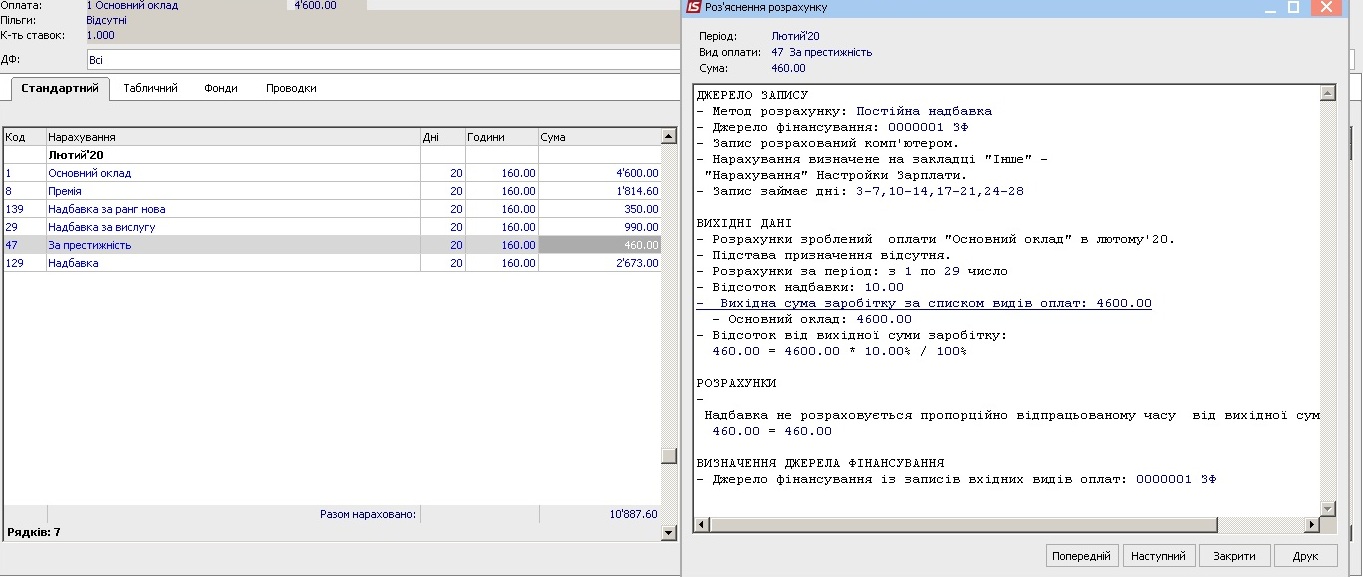
Мал. 8
Якщо є робітники, у яких цієї надбавки не повинно бути, то заходимо у його особовий рахунок за шляхом Головне меню – Управління персоналом – Облік праці й заробітної плати – Картотека – Особові рахунки робітників. Заходимо в особовий рахунок співробітника, натискаємо на трикутник біля пункту «Призначення і переміщення» та обираємо «Постійні нарахування».
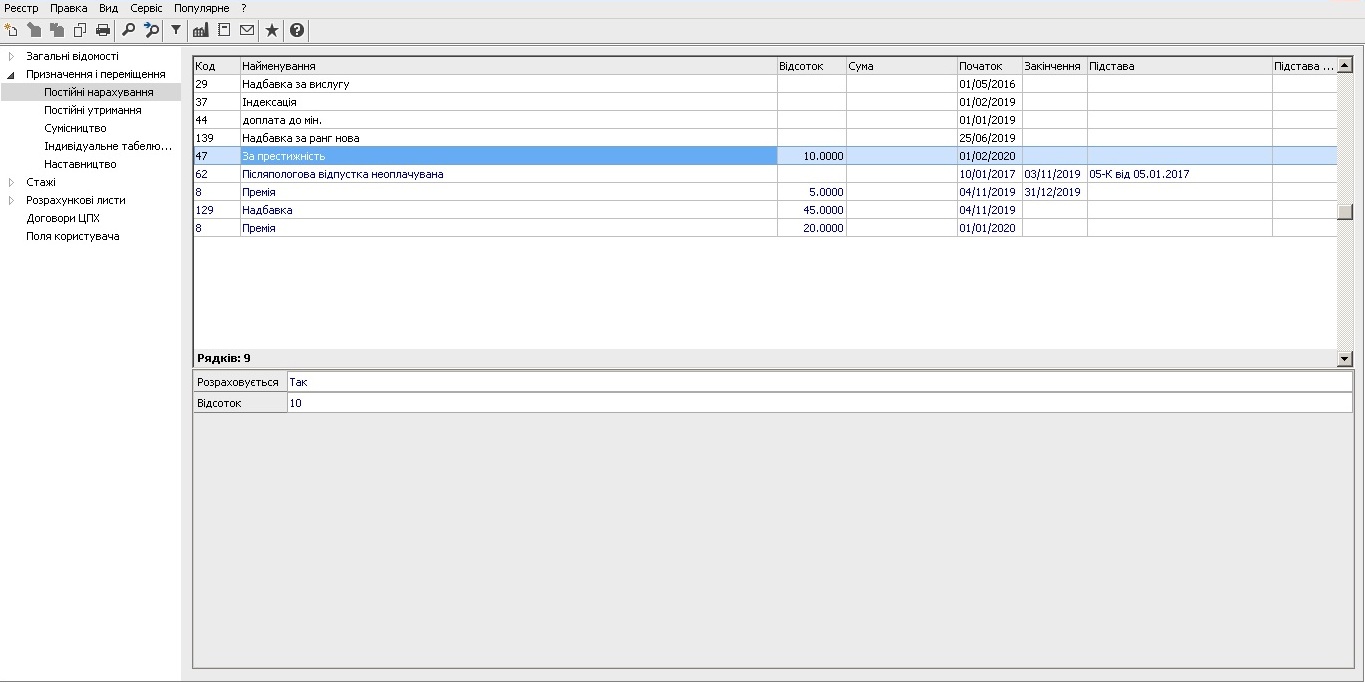
Мал. 9
У правій частині вікна бачимо нарахування для цього робітника. Чорним кольором відображаються нарахування, що додані у налаштуваннях по всьому підприємству. Синім кольором – додані вручну для обраного співробітника.
Щоб відмінити нарахування вибираємо вид оплат та натискаємо «пробіл». Після цього у нижній частині вікна бачимо навпроти пункту «Розраховується» слово «Ні».
Якщо потрібно додати надбавку невеликій кількості робітників, то в їх особових рахунках у «Постійних нарахуваннях» натискаємо клавішу Insert, або Реєстр – Створити і додаємо необхідний вид оплат аналогічно тому, як ми додавали надбавку у налаштуваннях.
Якщо наш новий вид оплат присутній у нарахуваннях робітників, і він повинен бути відображений у звітах, то його потрібно додати у список.
Почнемо з ЄСВ. Головне меню – Управління персоналом – Облік праці й заробітної плати – Результати розрахунку – Єдиний соціальний внесок. Створюємо новий звіт (Реєстр – Створити або Insert). У вікні «Створення відомості єдиного соціального внеску» в лівій частині обираємо «Дохід». Становимось у праву частину вікна та натискаємо F4.
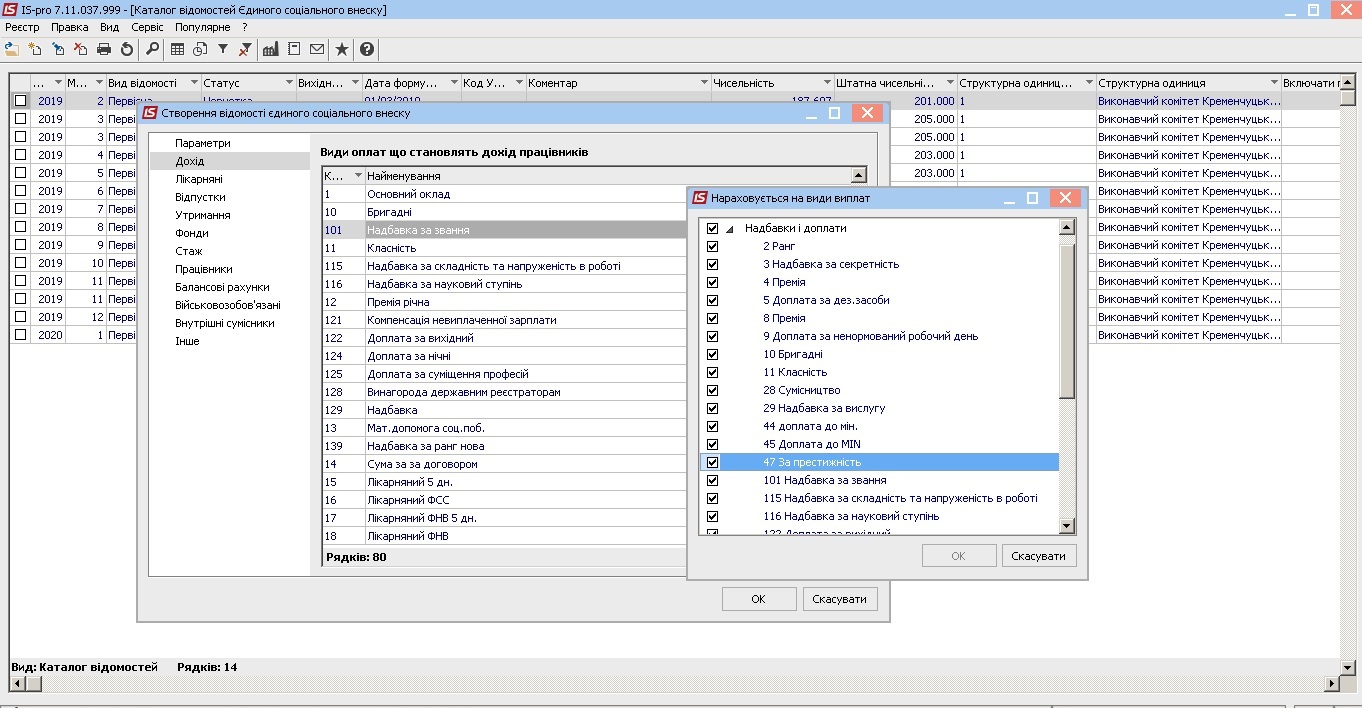
Мал.10
Відмічаємо надбавку та натискаємо «ОК».
Так само включаємо наш вид оплат до звіту 1-ДФ. Головне меню – Управління персоналом – Облік праці й заробітної плати – Результати розрахунку – Довідка «Форма 1 ДФ». Створюємо новий звіт (Реєстр – Створити або Insert). Вибираємо необхідні налаштування звіту у вікні «Створення довідки» та тиснемо «ОК».
У новому вікні «Створення довідки Форма № 1ДФ» переходимо у вкладку «Доходи», обираємо «Основний дохід» та натискаємо F4. Переходимо у вкладку «Вид оплат» та знову тиснемо F4. І так само, як і в ЄСВ, обираємо необхідні види оплат, у тому числі и надбавку, якщо це необхідно.
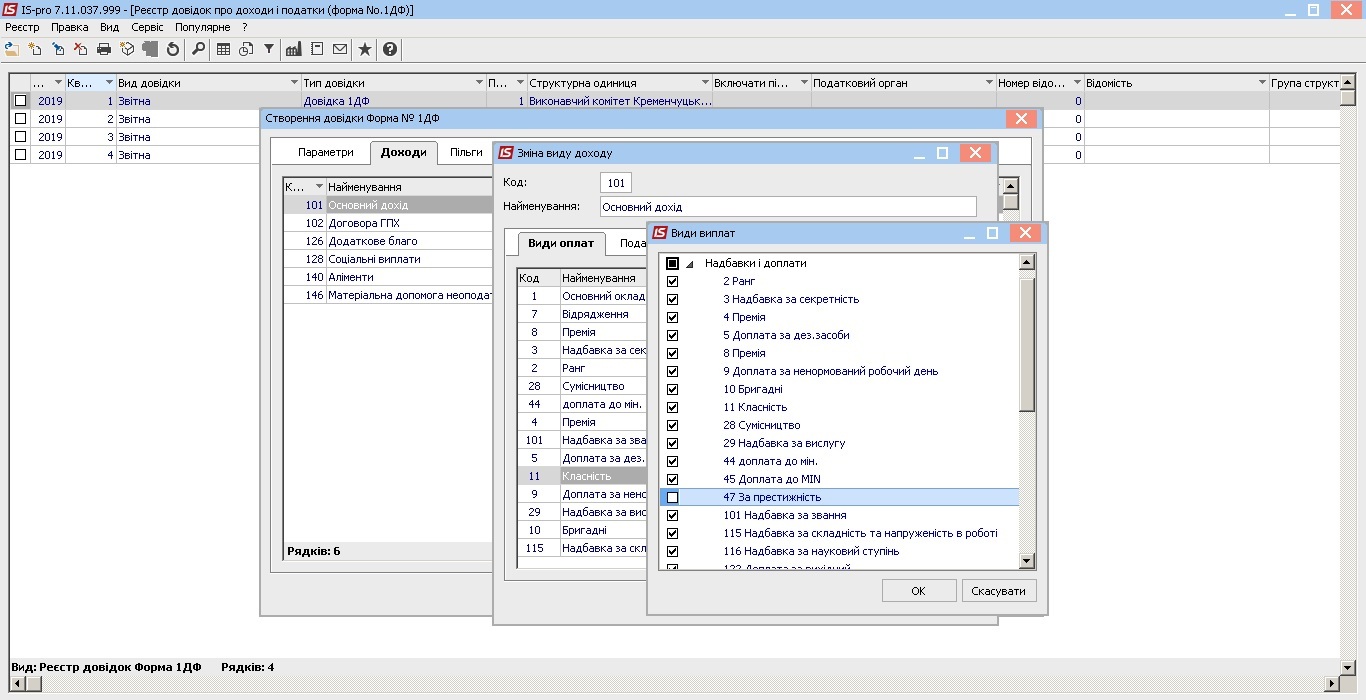
Мал.11
Далі – «ОК».
Вище описані прості дії для створення нового виду оплати. У більш тонкому налаштуванні Вам допоможуть наші спеціалісти за телефонами гарячої лінії: +38 (095) 036-40-04; +38 (098) 036-40-04; +38 (073) 036-40-04.
Ми з радістю відповімо на всі Ваші питання. Також сподіваємось, що дана стаття була корисною для вас. З турботою, «Інтелектуальний сервіс»!
Автор: Адлер Анатолій, кваліфікований спеціаліст ГК "Інтелектуальний сервіс", провідний спеціаліст по системі "ISpro"
Долучайтесь до нас в Instagram, facebook та Telegram на Вас чекають:

Виникли питання? Залиште заявку для нашого фахівця
Читайте також:
- 21 днів тому...
Послуга пакетного обслуговування | ERP-система ISpro
Пакетне обслуговування передбачає повний комплекс послуг з технічного та методичного супроводу програмного комплексу ISpro - 7 днів тому...
Детально про індексацію 2024: Коли настає право на індексацію зарплати? Як розраховується індекс? | ERP-система ISpro
Індексація заробітної плати – законодавчо встановлений механізм підвищення грошових доходів населення, що дає можливість частково або повністю відшкодовувати подорожчання споживчих товарів і послуг. - 14 днів тому...
Підзвітні кошти: виплата та облік | Рішення ISpro: Бюджет
Автоматизація процесів виплати та обліку підзвітних коштів за допомогою ERP-системи ISpro включає в себе не тільки зручний функціонал для ведення подібних господарських операцій, а і легке їх відображення у бухгалтерському обліку. - Місяць тому...
Відкриття розрахункових рахунків | Рішення ISpro:Бюджет 2024
Під час впровадження процесів автоматизації обліку грошових коштів за допомогою ERP-системи ISpro важливим етапом є створення рахунків бюджетної установи. Пропонуємо розглянути чіткий порядок дій на цьому етапі. - 2 місяці тому...
Розрахунок лікарняного в ERP-системі ISpro | 2024
Розповідаємо про механізм розрахунку лікарняного в ERP-системі ISpro. - 5 місяців тому...
ISpro. Чому? З чого почати?
ISpro -мультифункціональний програмний комплекс для оптимізації управління на підприємстві. Програма створена українським розробником. - Місяць тому...
Картки аналітичного обліку касових та фактичних видатків 2024 | ERP-система ISpro:Бюджет
Як налаштувати облік фактичних та касових видатків в бюджетних установах, суб’єктів державного сектору в ERP-системі ISpro. Розповідаємо у блозі. - 6 місяців тому...
ISpro 7 чи ISpro 8. Варто оновлювати?
Вже більше року нова версія ISpro 8.00 ефективно працює на багатьох підприємтсвах та державних установах! - Місяць тому...
Сумісництво у 2024 році: внутрішні та зовнішні сумісники | ERP-ISpro
Корисна інформація стосовно бухгалтерського обліку сумісників: внутрішніх та зовнішніх - 3 місяці тому...
Об’єднана звітність з ПДФО та ЄСВ у 2024 році: формуємо в ISpro
Формуємо Об’єднану звітність за допомогою ERP-системи ISpro: 5 ПРОСТИХ КРОКІВ!


